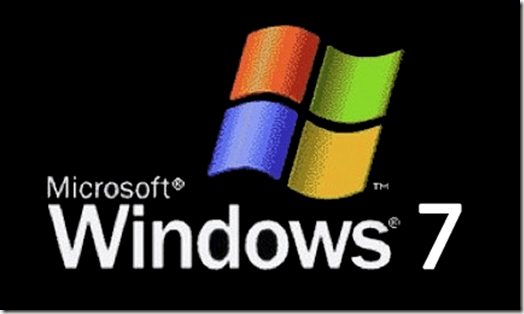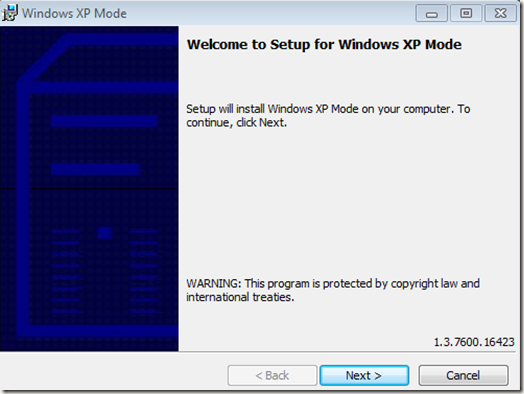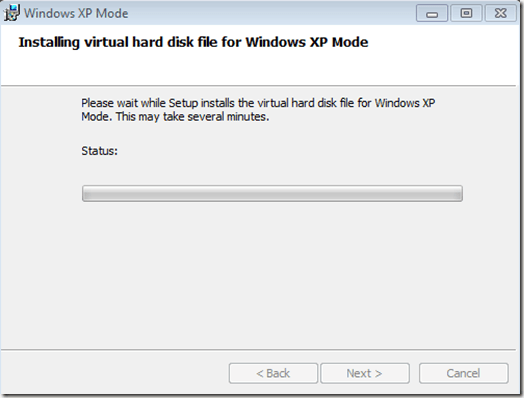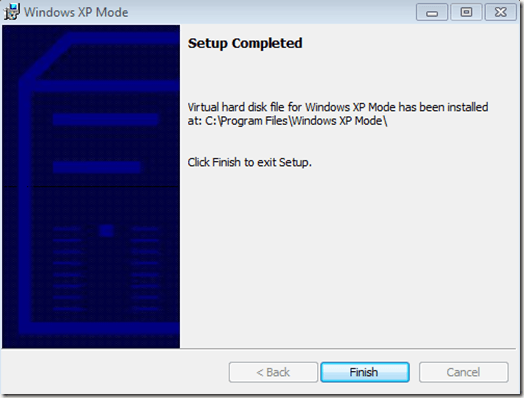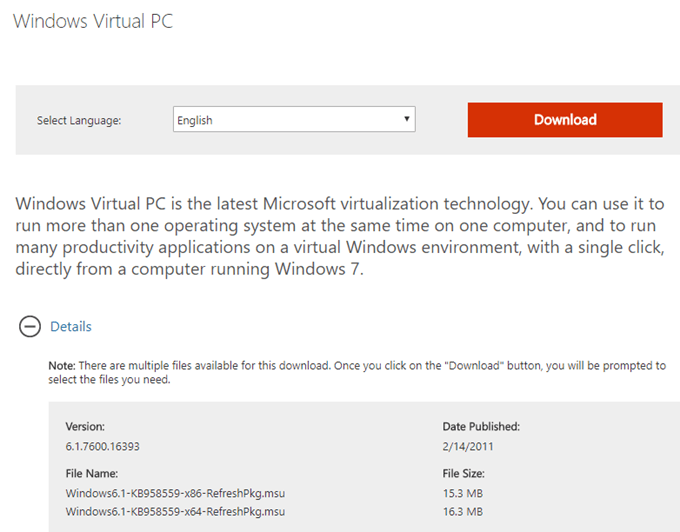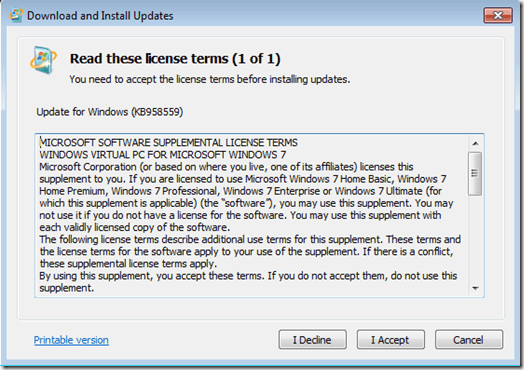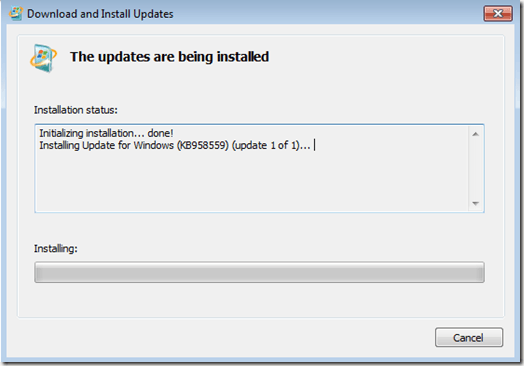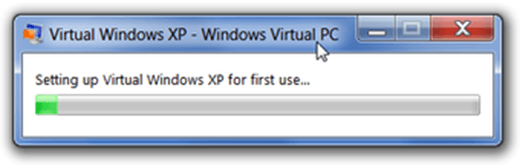تا به حال، ویندوز 7 خود را ثابت کرده است که یک سیستم عامل کلی است. این باعث پیشرفت های مورد نیاز و حتی برخی از ویژگی های جدید فناوری شده است.
با این حال، ویندوز 7 می تواند مشکلات سازگاری با عقب را داشته باشد که با هر سیستم عامل جدید انتظار می رود. مایکروسافت این را پیش بینی کرد و تصمیم گرفت که XP Mode را به ویندوز 7 اضافه کند.
XP Mode به شما این امکان را می دهد که ویندوز XP را در داخل یک ماشین مجازی در ویندوز 7 اجرا کنید. برای اجرای برنامه ها و برنامه های قدیمی تر در صورت نیاز. آموزش زیر به شما کمک می کند از طریق افزودن حالت ایکس به نصب ویندوز 7 به شما راهنمایی کنید.
h2>
قبل از اینکه شروع به نصب XP Mode کنید ابتدا باید بررسی کنید که آیا رایانه شما از مجازی سازی پشتیبانی می کند.
این فایل فقط 1 مگابایت حداکثر (بسته به اجزای انتخاب شده) از این ابزار به طور مستقیم از مایکروسافت استفاده می شود، بنابراین نباید زمان زیادی برای دانلود صرف کرد. پس از دریافت آن، فایل را نصب کرده و چک را اجرا کنید.
حالا شما می توانید فایل واقعی XP Mode را دانلود کنید. 3.
4
s>
ویندوز مجازی کامپیوتر را نصب کنید
اکنون که فایل XP Mode آماده دارید، باید چارچوب PC Virtual PC را نصب کنید.را فشار دهید تا این صفحه بر روی دانلودکلیک کنید.
فایل نصب را به رایانه خود ذخیره کنید و برای اجرای آن دوبار کلیک کنید. ویندوز مجازی کامپیوتر و هر گونه به روز رسانی را به کامپیوتر خود نصب کنید.
پس از اینکه کامپیوتر شما دوباره راه اندازی و نصب فایل های جدید انجام می شود، باید بتوانید حالت ویندوز XP را راه اندازی کنید. روی منوی شروع کلیک کنید و از مسیر شروع & gt؛ همه برنامه ها & gt؛ ویندوز مجازی کامپیوتر & gt؛ ویندوز XP حالت
یک رمز عبور را در جعبه پاپ قرار دهید تا برای ماشین مجازی خود استفاده کنید، دوباره تایپ کنید و بعد کلیک کنید. در صفحه دوم، گزینه ای برای به روز رسانی خودکار را انتخاب کنید و بعد روی آن کلیک کنید. ویندوز مجازی کامپیوتر اکنون دستگاه XP Mode را تنظیم می کند.
پس از اتمام نصب، ویندوز XP به صورت اتوماتیک در پنجره ماشین مجازی راه اندازی خواهد شد.
از اینجا میتوانید دستگاه مجازی XP Mode خود را همانطور که شما یک کامپیوتر واقعی با یک نصب معمولی XP نصب کرده اید تنظیم کنید.
شما می توانید صفحه نمایش مجازی ماشین خود را با استفاده از دکمه حداکثر پنجره پنجره(همان دکمه) را به صورت کامل روی صفحه نمایش خود اضافه کنید یا حذف کنید، برنامه ها را اضافه یا حذف کنید، که شما می توانید برای به حداکثر رساندن هر پنجره استفاده کنید) متناوبا، برای بازگشت به حالت عادی، فقط دکمه بازگرداندن دکمه را کلیک کنید.
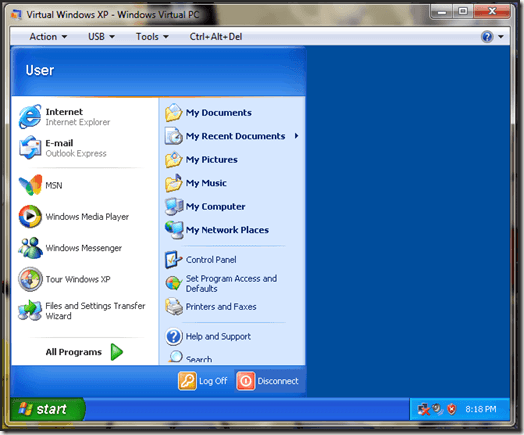
این همه آن است که وجود دارد. شما اکنون حالت ویندوز XP را نصب کرده اید و آماده استفاده در ویندوز 7 هستید. حالا شما می توانید هر برنامه قدیمی تر که با ویندوز 7 کار نمی کند، به ماشین مجازی XP Mode خود نصب کنید.